Проверка подлинности операционной системы Microsoft Windows выполняется специальным обновлением за номером КВ971033. Результатом этой проверки могут стать «черный экран смерти» и невозможность продолжения работы. Самым простым способом избавиться от этой проблемы остается восстановление системы из резервной копии. Если это невозможно — воспользуйтесь альтернативным методом.

Статьи по теме:
- Как убрать проверку подлиности windows
- Как отключить проверку подлинности в windows 7
- Как отключить проверку подлинности
Инструкция
Нажмите кнопку «Пуск» для вызова главного меню системы и перейдите в пункт «Панель управления».
Укажите параметр «Мелкие значки» в меню «Категория» в верхней правой части окна и раскройте ссылку «Центр обновления Windows».
Перейдите в пункт «Просмотр журнала обновлений» и выберите раздел «Установленные обновления».
Вызовите контекстное меню искомого обновления КВ971033 и укажите команду «Удалить».
Вернитесь в «Панель управления» и перейдите в пункт «Центр обновления Windows» для выполнения процедуры отключения выбранного обновления.
Нажмите кнопку «Проверка обновлений» и дождитесь появления сообщения системы о наличии доступных обновлений.
Выберите предлагаемое обновление и снимите флажок на его поле.
Вызовите контекстное меню строки обновления кликом правой кнопки мыши и укажите команду «Скрыть обновление».
Выполните перезагрузку компьютера для применения выбранных изменений и воспользуйтесь программой «Активатор Windows» для восстановления всей функциональности операционной системы Windows.
Вернитесь в главное меню «Пуск» и перейдите в пункт «Выполнить» для использования альтернативного метода удаления проверки подлинности Windows (для Windows XP).
Введите значение regedit в поле «Открыть» и нажмите кнопу OK для запуска инструмента «Редактор реестра».
Раскройте ветку реестра
и удалите весь раздел WgaLogon (для Windows XP).
Перезагрузите компьютер для применения выбранных изменений.
Используйте программу RemoveWAT21 для удаления проверки подлинности Windows (только для Windows 7).
Обратите внимание
Снимите флажок на поле «Обновление» после установки любой нелицензионной версии OS Windows!
- как снять проверку подлинности
Совет полезен?
Статьи по теме:
- Как активировать windows 7, если копия windows не является подлинной
- Как отключить проверку подлиности
- Как убрать проверку подлиности
Добавить комментарий к статье
Похожие советы
- Как удалить проверку подлинности
- Как убрать окно активации Windows 7
- Как отключить проверку цифровой подписи
- Как отключить проверку драйверов
- Как убрать genuine advantage
- Как проверить подлинность Windows 7
- Как отключить проверку издателя
- Что значит «система Windows не прошла проверку подлинности»
- Как избавиться от надписи в windows 7
- Как отключить оповещение системы безопасности
- Как убрать уведомление о проверке подлинности
- Как подтвердить подлинность Windows
- Как отменить активацию xp
- Как убрать оповещение системы
- Как отключить сканирование диска
- Как отключить проверку при загрузке Windows
- Как отключить слежение
- Как отключить оповещение безопасности Windows
- Как убрать автоматическую проверку диска
- Как отключить проверку пароля в Windows 8.1
- Как отключить предупреждение
- Как убрать оповещение безопасности
Источник: www.kakprosto.ru
Как правильно отключить проверку подлинности в Виндовс XP
Windows XP не прошла проверку подлинности — что делать?





На самом деле программа допускает, что ваша система лицензионная, но по каким то причинам вам не удалось пройти проверку. Именно такой досадный случай случился у моего приятеля. Была поставлена задача — убрать сообщение с экрана, а также вернуть картинку на рабочий стол. Именно этот случай и подсобил меня написать данную статью, ибо те кто купил операционную систему легально, совсем не обязаны страдать от подобных недоразумений:

На самом деле проблема решается более чем просто. Нашим главным и единственным инструментом станет программа Autoruns , знакомая по статье «как удалить вирус с флешки» . Скачать программу Autoruns можно с нашего сайта.
Итак, запускаем Autoruns, далее в списке запускаемых при старте системы программ, находим «WGALogon», которая и выводит назойливое сообщение с текстом: « Эта копия Windows не прошла проверку подлинности».

Снимаем флажок напротив этой программы и перезагружаем компьютер. Как мы видим, проблема решена просто и эффективно.
Напоследок хотелось бы произнести несколько банальных слов. Уважаемые друзья, несмотря на все вышеописанное, я очень советую ставить на свой компьютер лицензионную операционную систему и крайне не рекомендую устанавливать всевозможные сборки Windows «От Зверя» и прочих «доморощенных» производителей систем.
ДРУГИЕ СПОСОБЫ РЕШЕНИЯ ПРОБЛЕМЫ
После обновления под названием » KB905474 (Windows Genuine Advantage Notification)» , в правом нижнем углу экрана, вы будите видеть – красивую табличку
« Возможно вы приобрели поддельную копию программного обеспечения . Данная копия Windows не прошла проверку подлинности ».
за эту табличку отвечают два фаила:
C:WINDOWSsystem32 WgaTray.exe
C:WINDOWSsystem32 WgaLogon.dll
WgaTray.exe постоянно «висит» в памяти, и, если его отключать через Диспетчер задач, он запускается заново.
есть несколько способ решение этой проблемы.
начнем с реестра
Для устранения таблички нужно, всего лишь подредактировать реестр Windows.
Внимание! Будьте осторожны при манипуляциях с Реестром.
Заходим в Пуск > Выполнить > появляется окно с названием «Запуск программы» в нем пишем regedit и жмем ОК.
Открывается редактор Реестра, в нем ищем и удаляем WgaLogon. Чтобы добраться до нужного раздела нужно зайти:
HKEY_LOCAL_MACHINE > SOFTWARE > Microsoft > Windows NT > CurrentVersion > Winlogon > Notify > WgaLogon (удаляем).
Собственно вот и все!
Если вы испытываете затруднения с ручным редактированием Реестра
Скачайте и разархивируйте файл wga.rar , Запустите файл wga.reg Появится диалоговое окно Редактора реестра «Вы действительно хотите добавить информацию из wga.reg в реестр?» – нажмите Да. Появится диалоговое окно Редактора реестра с сообщением, что данные из файла wga.reg были успешно внесены в реестр – нажмите OK.
После перезагрузки операционной системы сообщение о обнаруженной нелицензионности версии Windows — не потревожит!
Кому и это не помогло, можно воспользоваться утилитами AntiWGA 3.0, WGAOGA _Kill. Ссылки на скачивание ищите в яндекс и google.
Все действия с реестром Windows вы производите на свой страх и риск.
Источник: imsprice.ru
Как отключить проверку подлинности windows

Как отключить проверку подлинности windows вы узнаете прямо сейчас,дочитав эту заметку до конца. Всем привет,вы на блоге компьютер плюс интернет,а значит вас заинтересовал ответ на вопрос возможности отключения проверки подлинности windows.
Хотя многие «уверенные пользователи» категорически против этого,аргументируя тем что таким способом вы лишаете компьютер важных для него обновлений в том числе его безопасности. Но я уважая ваш выбор показываю как это сделать.

- Мы идём по пути :«Панель управления» → «Администрирование» → «Локальная политика безопасности».
- Открываем правой клавишей мыши пункт- «Политики ограниченного использования программ»-→«Создать политику ограниченного использования программ».
Здесь в пункте «Политики ограниченного использования программ», видим несколько подпунктов,где открываем «Дополнительные правила». - Правой кнопкой вызываем под меню и выбираем «Создать правило для хэша».
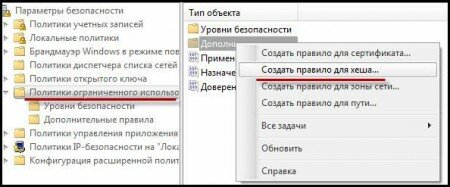
- В следующем окне нажимаем кнопку «Обзор» и находим файл:
C:WindowsSystem32WatWatAdminSvc.exe В пункте «Уровень безопасности» выставляем «Запрещено» и подтверждаем ОК. - Возвращаемся в пункт 4 и выбираем файл:C:WindowsSystem32WatWatUX.exeСнова выставляем «Уровень безопасности» на «Запрещено».
Правила созданы и войдут в силу после перезагрузки компьютера. А microsoft больше не будет тревожить ваш компьютер для проверки подлинности windows. А если вы забыли получить информацию по теме почему сам выключается компьютер,то милости прошу пройти по ссылке.
Связанные записи
- Как восстановить блог на word press после xss атаки
- Полностью удалить mail.ru
- Как защитить wi fi сеть заменой пароля на роутере tp link
- Как убрать яндекс капчу
- Узнать пароль от вай фай виндоус
- Безопасность работы в интернете
Источник: bakznak.ru